
iOS プラットフォーム上の Apple のネイティブ カメラ アプリにはナイト モードが装備されており、ユーザーは画像の ISO、絞り、シャッター スピードを調整して、暗い環境でも明るく鮮明な写真を撮影できます。この機能により、非常に高品質な写真が得られるため、他の人にはその写真が夜間モードで撮影されたものであることがわかりにくいかもしれません。
それでは、どの写真がナイトモードでクリックされたのかをどのように確認すればよいでしょうか?この記事ではこれについて説明します。
薄暗い被写体を撮影するために、写真家はカメラの設定を賢く利用できます。絞り、ISO値、シャッタースピードを調整することでセンサーの露光時間を延長し、カメラがより多くの光を受け取ることができます。絞りを大きくすると、より多くの光がカメラに入るようになり、露出が増加します。ISO 値を大きくすると、センサーの感度が向上し、暗いシーンの撮影が容易になります。シャッター スピードを長くすると、センサーの露出時間が長くなり、より多くの写真を撮影できるようになります。ライト 。これら 3 つを適切に組み合わせることで、薄暗いオブジェクトを鮮明で鮮明な画像で効果的に撮影できます。Apple のナイト モードは、人間の介入なしでまさにそれを実現します。 iOS は、光センサーからのデータを自動的に使用して、カメラが低照度の状況を撮影するために適切な ISO、絞り、シャッター スピードの値を決定します。夜間モードは、照明条件に基づいて自動的に有効になります。
写真がナイト モードでクリックされたかどうかを確認する方法
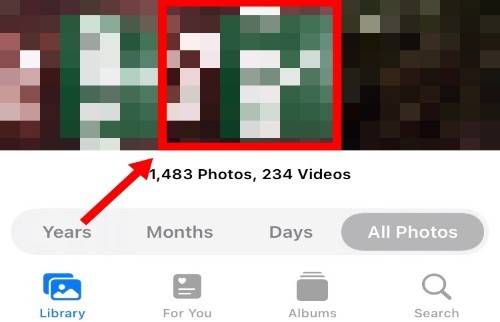 画像が全画面で読み込まれたら、下部にある i アイコンをクリックします。
画像が全画面で読み込まれたら、下部にある i アイコンをクリックします。 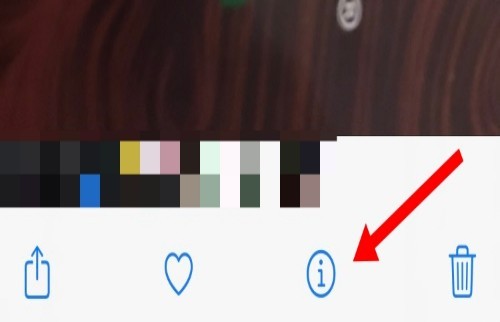 画像の EXIF データが画面に表示されます。右下隅にある月のアイコンを確認して、撮影した写真のシャッタースピードを示します。
画像の EXIF データが画面に表示されます。右下隅にある月のアイコンを確認して、撮影した写真のシャッタースピードを示します。 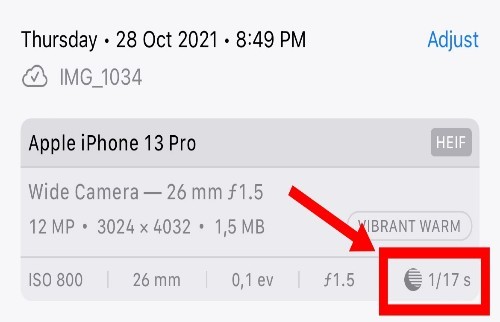 シャッタースピードの横に月のアイコンが表示されている場合は、画像がナイトモードでクリックされたことを意味します。そうでない場合は、通常モードで画像をクリックしてください。
シャッタースピードの横に月のアイコンが表示されている場合は、画像がナイトモードでクリックされたことを意味します。そうでない場合は、通常モードで画像をクリックしてください。 ナイトモードインジケーターライトがない場合はどうなりますか?
シャッタースピードをチェックするのが良い方法です。シャッタースピードが 1/60 秒または 1/90 秒より遅い場合、iOS はナイトモードで写真をクリックしようとする可能性がありますが、次の理由でクリックできません。デバイスのナイトモードが手動で無効になっています。
[設定] > [カメラ] > [設定を維持] > [ナイト モード] に移動して、ナイト モードを再度有効にできます。ナイト モードのスイッチをオンにするだけで、携帯電話は夜間に自動的に写真をクリックできるようになります。モード。###
以上がiPhoneのナイトモードで写真がクリックされたかどうかを確認する方法の詳細内容です。詳細については、PHP 中国語 Web サイトの他の関連記事を参照してください。